Общие настройки для почтовых клиентов/сборщиков
Настройки для клиента/сборщика при наличии двухфакторной аутентификации
Общие настройки для почтовых клиентов/сборщиков
Если вы хотите работать с письмами через почтовый клиент на компьютере/смартфоне или сборщик писем на стороннем сервисе, необходимо включить Доступ к почтовому ящику с помощью почтовых клиентов. Для этого нажмите Вкл, подтвердите действие, отметив пункт Я не робот в появившемся окне и нажмите Отправить. Возможно, вы увидите форму, в которой нужно выбрать определенные изображения. Например, найти на фотографиях шоколадный торт среди других видов пирожных без шоколада. Выберите все правильные на ваш взгляд изображения и нажмите Подтвердить.
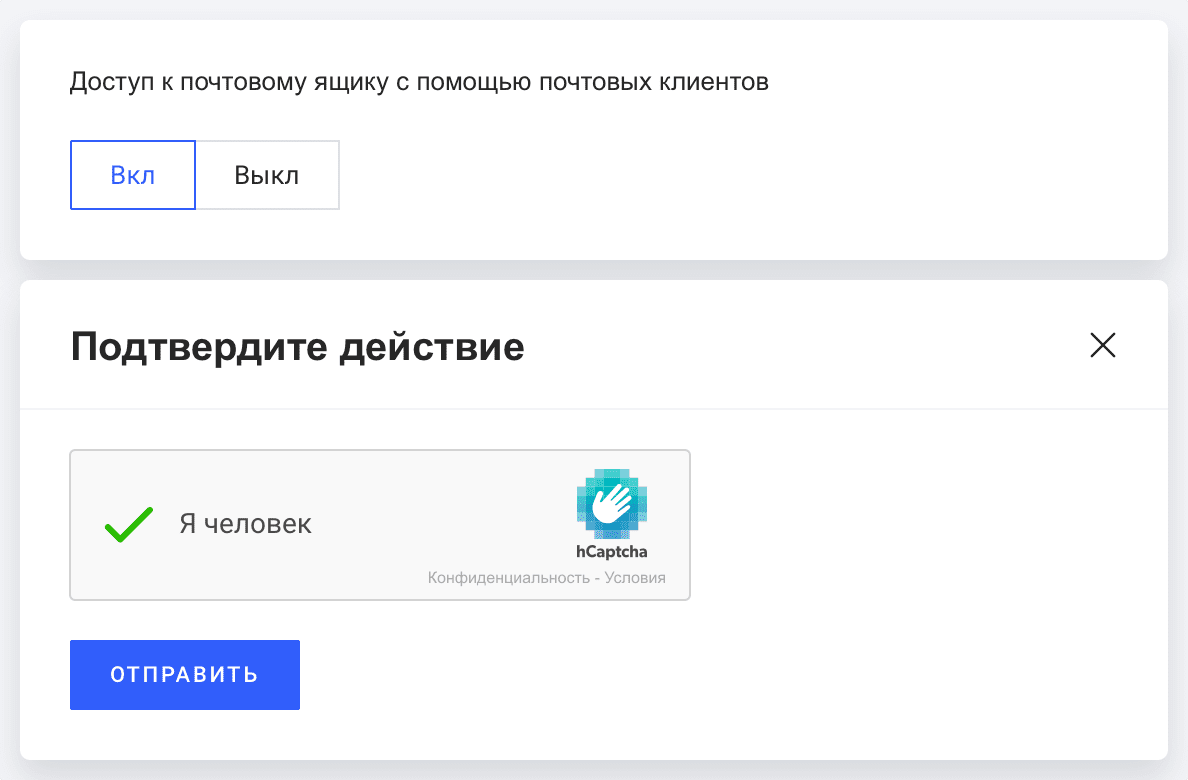
Ниже на странице указаны параметры, необходимые для подключения вашей почты к любому почтовому клиенту или сборщику писем.
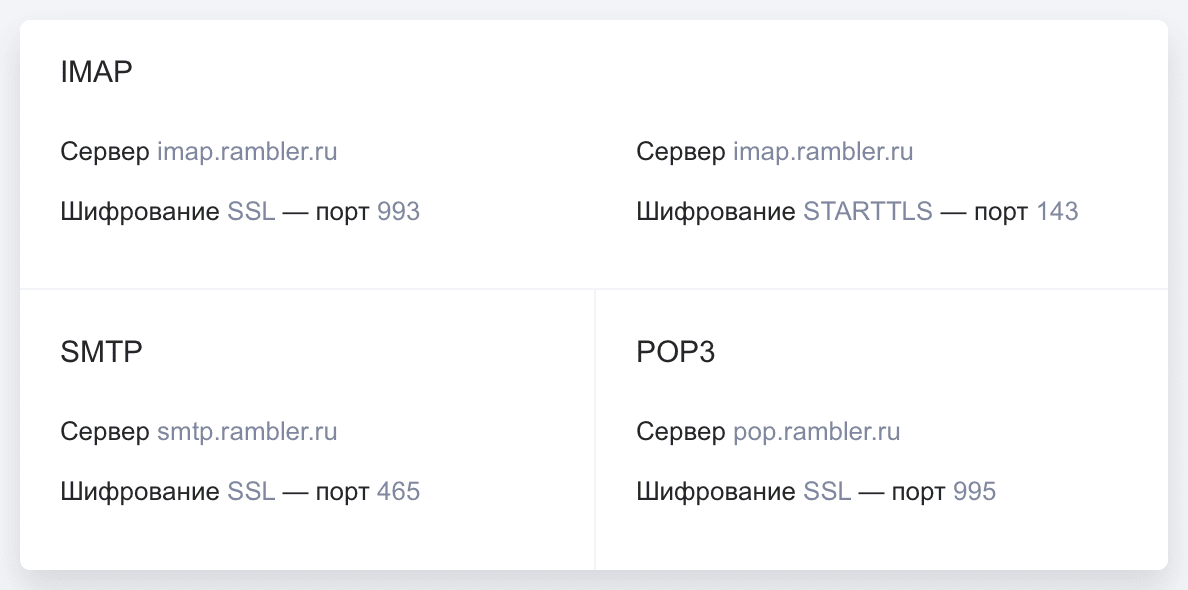
Здесь вы можете прочесть инструкции по настройке популярных почтовых клиентв для работы с Рамблер/почтой.
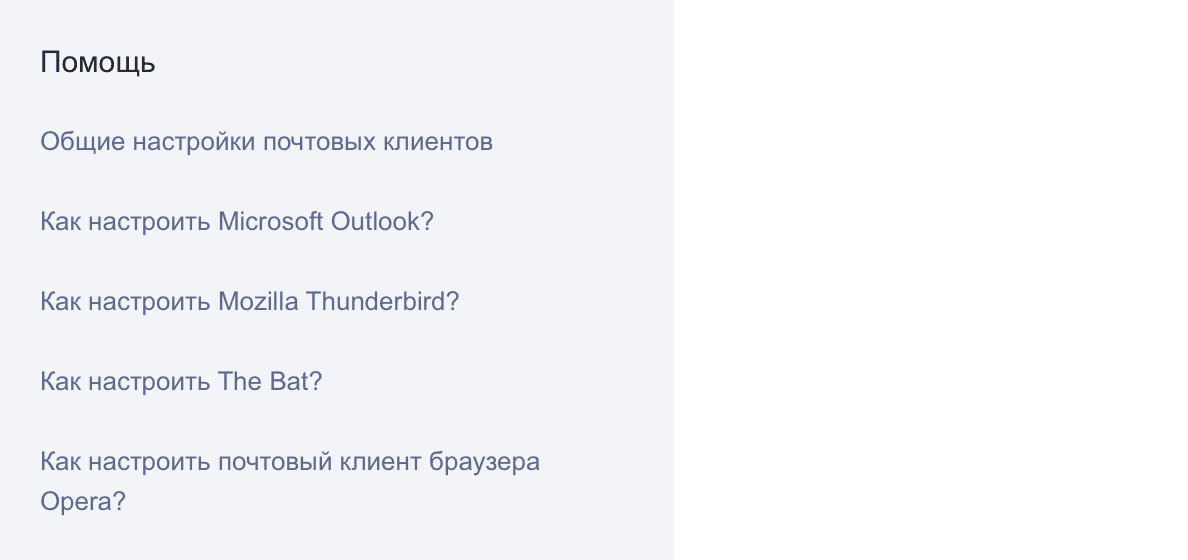
Настройки для клиента/сборщика при наличии двухфакторной аутентификации
Если у вас включена двухфакторная аутентификация, для работы с почтой через почтовый клиент или сборщик писем нужно использовать специальный пароль — ваш обычный пароль, с которым вы входите в Рамблер/почту, для этого не подходит.
Перейдите в ваш профиль и в разделе Адреса электронной почты нажмите Я использую почтовый клиент.
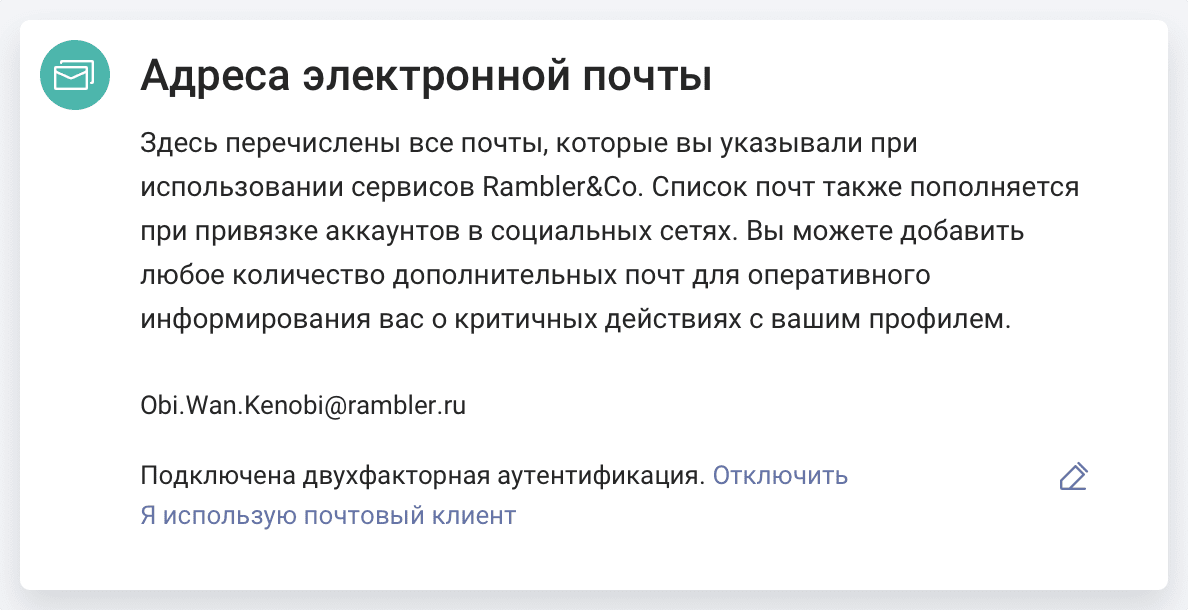
В появившемся окне введите текущий пароль от почты и шестизначный код, который генерируется в вашем приложении Google Authenticator или другом, которое вы используете. Нажмите Создать пароль, скопируйте появившийся пароль и используйте его в качестве пароля к почте при настройке почтового клиента или сборщика писем.
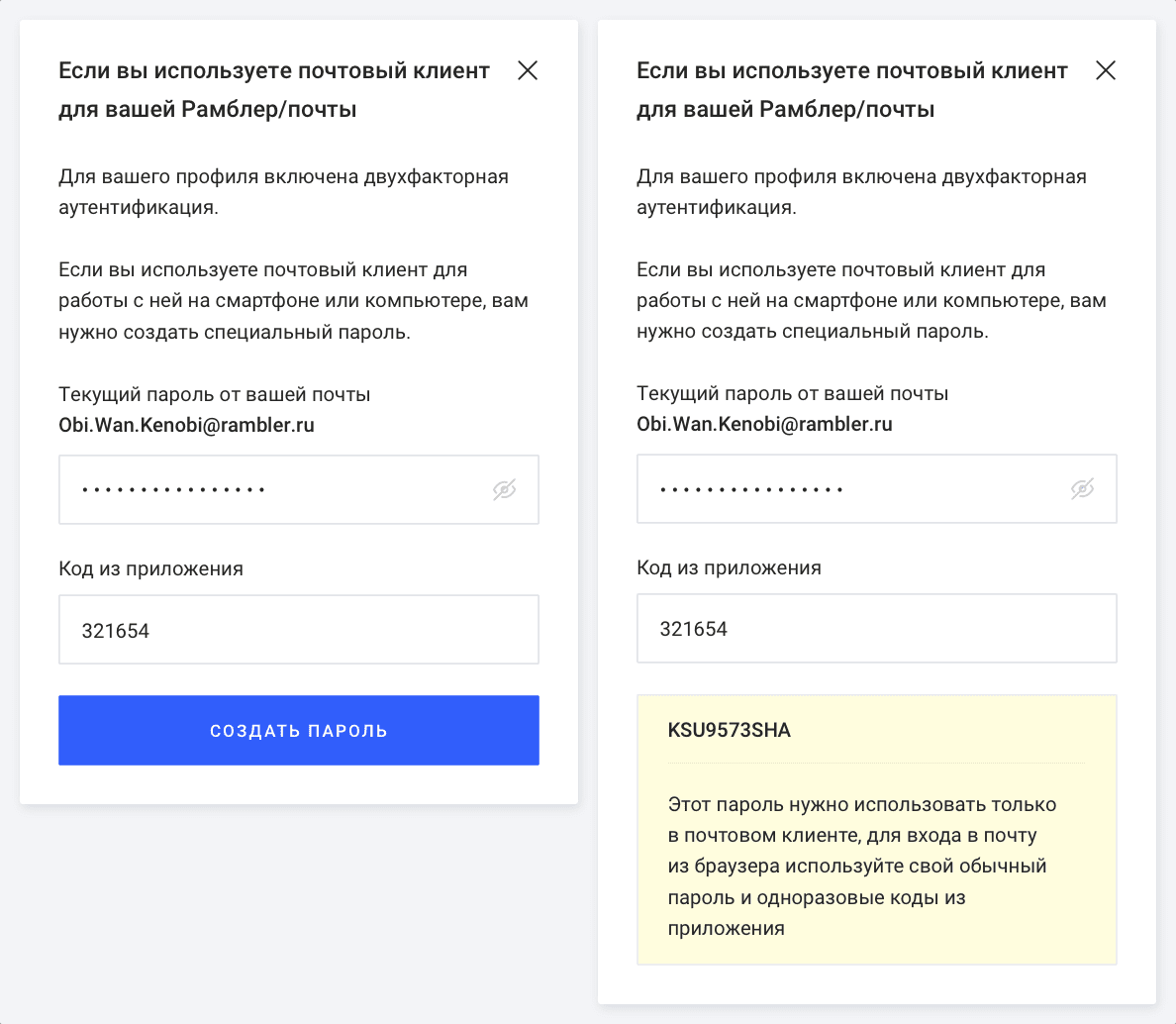
Сохраните или запишите этот пароль, чтобы при настройке другого клиента/сборщика вам не пришлось генерировать новый специальный пароль. При создании нового пароля старый перестает действовать.
Если наши статьи по настройке почтового клиента/сборщика вам не помогли, напишите нам подробно об ошибках через форму обратной связи.